Содржина
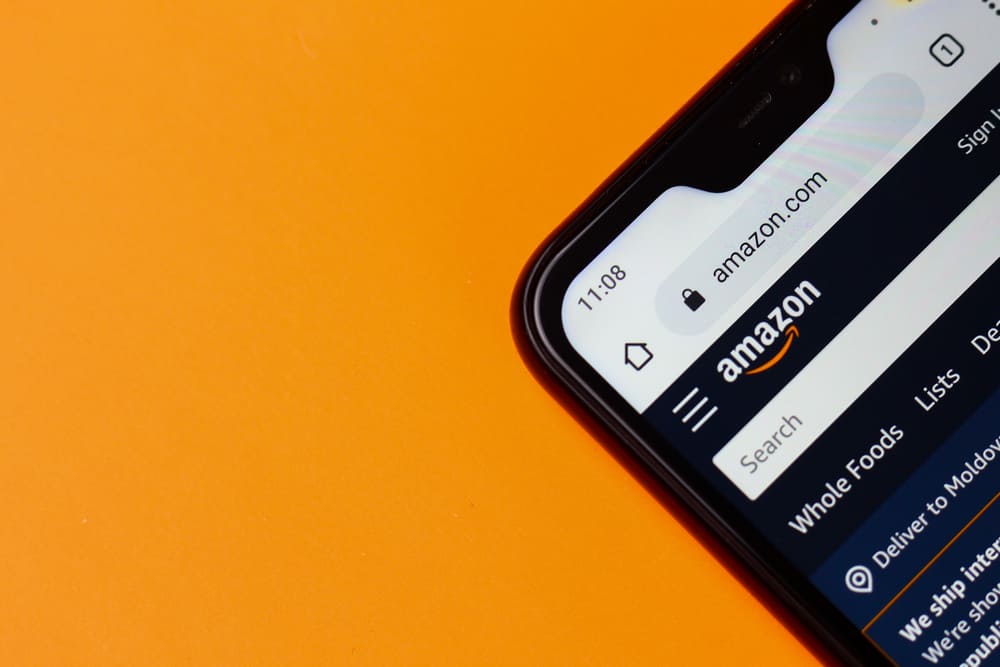
Дали купувате некому подарок на апликацијата Амазон и се прашувате дали би му се допаднало? За среќа, споделувањето на вашата кошничка со нив и добивањето на нивното мислење е прилично лесно.
Брз одговорПреземете и инсталирајте ја апликацијата Share-A-Cart for Amazon за да ја споделите вашата кошничка на апликацијата Amazon. Најавете се во апликацијата, погледнете го бројот на ставки во вашата кошничка на почетната страница и допрете „Испрати кошничка“ .
За да ви помогнеме со оваа задача, напишавме сеопфатен водич за тоа како да ја споделите вашата количка на апликацијата Амазон на директен начин.
Споделување количка на апликацијата Амазон
Ако не знаете како да ја споделите вашата кошничка на апликацијата Амазон, нашите чекор-по-чекор методи ќе ви помогнат да одите преку овој процес брзо.
- Стартувајте Google Play Store и побарајте “ Share-A-Cart for Amazon „ .
- Допрете „Инсталирај“ , стартувајте ја апликацијата и најавете се .
- Допрете „Испрати кошничка“ .
- Копирајте го ID на количката или допрете ја иконата сподели 4> за да ја испратите на други
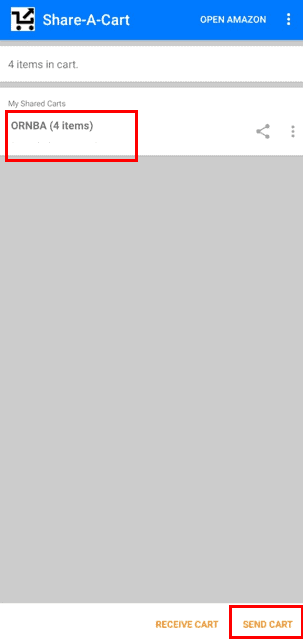 Брз совет
Брз советМожете и да допрете „ОТВОРИ AMAZON“ во горниот десен агол за да отидете во Amazon апликацијата ако сакате да додадете повеќе ставки во вашата кошничка.
Споделување на вашата кошничка на Amazon со помош на екстензија на Chrome
Ако сте на вашиот компјутер, може да ја споделите вашата количка на Амазон користејќи ја наставката Share-A-Cart за Amazon Chrome со овие чекори.
Чекор #1:Добијте ја наставката Share-A-Cart за Amazon
За да ја споделите вашата кошничка на Amazon, стартувајте го Google Chrome и упатете се во Chrome Web Store на вашиот компјутер. Пребарајте ја наставката „ Share-A-Cart for Amazon “ и кликнете „Додај во Chrome“ . Една количка икона ќе се појави веднаш до вашата лента со адреси штом ќе се додаде.
Чекор #2: Споделете ја вашата Amazon Cart
По додавањето на екстензија, одете на веб-страницата на Амазон и најавете се користејќи ги вашите ингеренции. На вашата сметка, почнете да додавате ставки во вашата кошничка. Откако ќе завршите, кликнете на иконата количка во горниот десен агол за да ги видите додадените ставки. Кликнете на наставката Share-A-Cart и изберете „Креирај ID на кошничка“ .
Изберете „Копирај код“ или “ Споделете“ и испратете ја количката до секој што сакате.

Примање на Amazon Cart With Share-A-Cart for Amazon
Кога ќе добиете ID код на количката, вие може да го прегледате користејќи ја апликацијата Share-A-Cart за Amazon или екстензијата со овие чекори.
- Отворете ја апликацијата Share-A-Cart for Amazon или екстензијата на вашиот уред.
- Изберете „Прими кошничка“ и внесете добиениот идентификациски код на количката.
- Изберете „Земи кошничка“ за веднаш да ги додадете ставките од споделената количка во вашата кошничка.
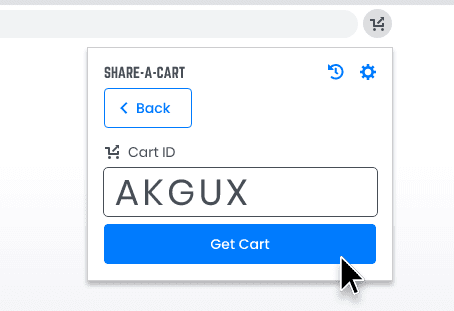
Споделување списоци на Амазон
Ако не знаете како да ги споделите вашите списоци на Амазон, следете ги нашите едноставни чекори за да го направите тоа со минималеннапор.
Исто така види: Како да кликнете со десното копче на iPad- Стартувајте го Amazon на вашиот мобилен уред.
- Допрете ја иконата на профилот на дното за да ја отворите “ Сметка“ таб.
- Допрете „Вашите списоци“ .
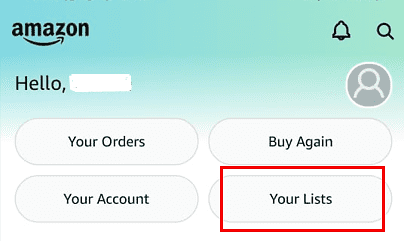
- Отворете ја списокот што сакате да го споделите и допрете „Покани“ .
- Можете или копирате врската или допрете „Поканете преку е-пошта“ и изберете го примачот.
Тоа е сè што треба да направите.
Исто така види: Како да го исклучите Google Lens на iPhoneПромена на видливоста на вашата листа на Амазон
Ако споделувате некоја листа на Амазон со пријателите , треба да ја промените неговата видливост во „Споделено“ користејќи ги овие чекори за да им дозволите да ја гледаат.
- Најавете се на веб-страницата на Amazon на вашиот уред со Android или iOS.
- Поставете леб над „Сметки & засилувач; Списоци“ и отворете ги вашите списоци.
- Допрете ги трите точки десно и изберете „Управувајте со вашите списоци“ .
- Променете приватноста на „Споделено“ во прозорецот „Управување со список“ .
- Допрете „Зачувај промени“ .
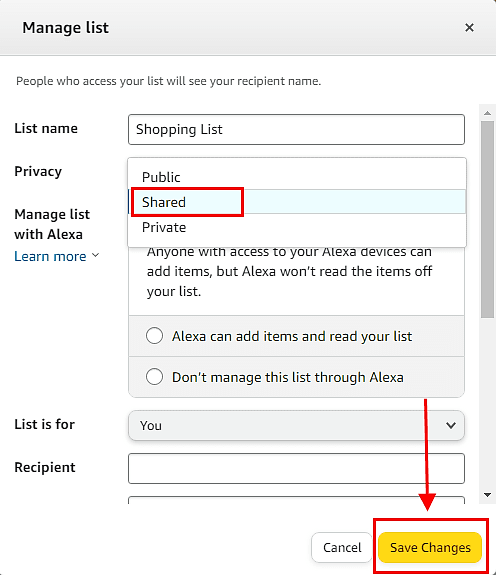
Резиме
Овој водич разговараше за тоа како да ја споделите вашата количка со апликацијата Amazon користејќи ги наставките на Share-A-Cart за Amazon и Chrome. Разговаравме и за добивање колички, споделување и менување на видливоста на списоците на Амазон.
Се надеваме дека вашето прашање е одговорено и можете да им кажете на вашите најблиски што купувате за нив.
7>Често поставувани прашања Дали е безбеден Share-A-Cart?
Share-A-Cart е еден од најлесните начини за споделување на вашата количка сосекој што го сакате и е целосно безбеден бидејќи апликацијата бара не лични информации . Сè што споделувате е содржината во вашата кошничка.
Дали луѓето можат да ја видат мојата адреса на списокот со желби на Amazon?Вашата адреса е видлива само за вас на Amazon. Секогаш кога некој ќе ви купи нешто од вашата Список на желби, вашата адреса останува приватна ; Сè што можат да видат се вашето име и земјата.
Како да додадам пријател на мојата листа на пријатели на Амазон?Можете да додадете пријател во „Мојот список на пријатели на Амазон“ со кликнување на неговото име и избирање „Направете пријател со Амазон“ на десната страна. Можете исто така да испратите е-пошта со покана до вашите пријатели за да ги додадат на вашата сметка на Амазон.
Како да направам список со желби на Амазон за споделување?За да направите листа на желби на Амазон, кликнете „Сметки и засилувач; Списоци“ на почетната страница на Amazon и изберете „Креирај список“ . Внесете име и кликнете „Креирај список“ . Сега можете да додавате ставки на вашата листа.
